Чистая приведенная стоимость (NPV) — это способ анализа проектов и денежных вложений на предмет того, будут ли они прибыльными или нет.
Это понятие широко используют в финансовом мире и оно считается надежным способом принятия точных инвестиционных решений.
К примеру, вы рассматриваете инвестиционный план, в котором вы вкладываете $100 каждый месяц в течение 10 лет и получаете $20 000 по окончанию 10 лет. В этом случае, можно использовать метод NPV, чтобы понять, будет ли это выгодным инвестиционным решением или нет.
Не переживайте, все будет намного понятнее, когда мы рассмотрим несколько примеров далее в этой статье.
Также, я продемонстрирую вам, как можно рассчитать NPV в Excel. Мы рассмотрим 2 функции для его расчета.
Итак, давайте приступим!
- Что такое NPV? Объяснение простыми словами
- Используем функцию NPV в Excel
- Расчет чистой приведенной стоимости (NPV)
- Первый отток/приток происходит в конце первого периода
- Первый отток/приток происходит в начале первого периода
- Сравнение проектов с использованием NPV для поиска лучшего из них
- Расчет NPV для неравномерного интервала — использование формулы XNPV
- NPV против IRR — какой из них следует использовать?
Что такое NPV? Объяснение простыми словами
Прежде чем мы перейдем к расчету NPV, позвольте мне быстро объяснить, что это на самом деле такое.
Узнайте Excel как свои пять пальцев на курсе по таблицам от Skillbox
NPV (сокращенно от Net Present Value), как следует из названия, представляет собой чистую стоимость всех ваших будущих денежных потоков (которые могут быть прибыльными или нет).
Например, есть инвестиционная возможность, где вам нужно заплатить $10 000 сейчас, и вам будут платить $1000 в год в течение следующих 20 лет.
Если вы знаете, какова текущая ставка дисконтирования (также называемая процентной ставкой), то можно подставить ее в функцию и рассчитать NPV, она выведет данные, опираясь на те денежные потоки, которые вы укажете, и покажет вам сколько вы получите прибыли(или убытков) за указанное количество времени.
Если эта стоимость превышает $10 000, то это выгодная инвестиция и вы можете сделать ее. Если же она меньше 10 000 долларов, то в итоге вы получите убыток, и вам не стоит инвестировать таким образом (проще вложить деньги по текущей учетной ставке в государственные облигации или индексные фонды).
Значение NPV также используется при сравнении различных проектов или инвестиционных возможностей.
Если у вас есть 3 разных проекта и вам, к примеру, нужно решить какому из них уделять больше внимания, вы можете рассчитать NPV этих проектов, чтобы понять, какой проект имеет наилучшую рентабельность.
Теперь, когда вы понимаете, что такое NPV, я покажу на практике как это рассчитывают в Excel и в дальнейшем используют.
Используем функцию NPV в Excel
У нас есть встроенная функция NPV с таким синтаксисом:
=NPV(ставка; значение1; [значение2];...)Эта формула принимает следующие аргументы:
- ставка — это процентная ставка для одного временного периода. Например, если ваши денежные потоки приходят каждый год, это будет годовая ставка дисконтирования. Если они приходят ежеквартально, это будет квартальная ставка дисконтирования.
- значение 1, значение 2… — это значения денежного потока, которые могут быть положительными (приток/доход) или отрицательными (отток/убыток). Максимум может быть 254 значения.
Важные моменты, которые необходимо знать при использовании функции NPV в Excel:
- Функция NPV считает, что все эти значения равномерно распределены (т.е. имеют одинаковый временной интервал между каждым значением).
- Порядок этих «значений» имеет значение, поэтому если вы измените порядок и сохраните те же значения, конечный результат будет другим.
- Функция считает, что приток/отток происходит в конце периода.
- При этом учитываются только числовые значения, а если есть пробелы или текстовые значения, то они игнорируются.
Самое главное, о чем следует помнить, это то, что вы можете использовать эту функцию только тогда, когда у вас регулярный притоке/отток средств. Например, если приток/отток происходит в конце каждого года.
К примеру есть заполненная таблица, в которой притоки/оттоки происходят в определенные даты (и временные промежутки между ними не равные ).
В таком случае, нельзя использовать функцию NPV для расчета, результат будет неверным.
Если так, то необходимо использовать функцию XNPV.
Теперь, когда мы поняли как строится синтаксис функции NPV, давайте рассмотрим несколько практических примеров.
Расчет чистой приведенной стоимости (NPV)
При работе с функцией NPV возможны два варианта:
- Первый отток/приток происходит в конце первого периода.
- Первый отток/приток происходит в начале первого периода.
Например, если я оцениваю проект, который требует первоначальных затрат в размере $100 000 и последующего ежегодного дохода, то два сценария будут следующими:
Рекомендуем курс Excel по анализу данных от Skypro — очень глубокое и яркое погружение в Эксель.
- Отток в размере $100 000 в конце первого года, а затем приток с конца второго года и далее.
- Отток в размере $100 000 в начале 1-го года, а затем приток с конца 1-го года и далее.
Вы можете использовать функцию NPV в обоих сценариях с небольшой разницей.
Давайте рассмотрим примеры для каждого случая!
Первый отток/приток происходит в конце первого периода
Допустим, нам нужно оценить проект, денежные потоки которого выглядят следующим образом, а ставка дисконтирования составляет 5%:
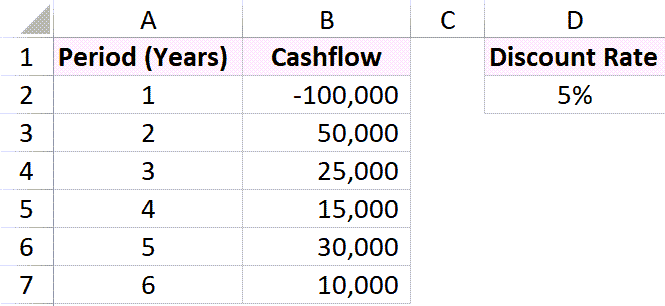
В этом примере первый отток средств в размере $100 000 происходит в конце первого года.
Мы применим эту формулу для расчета значения NPV:
=NPV(D2;B2:B7) 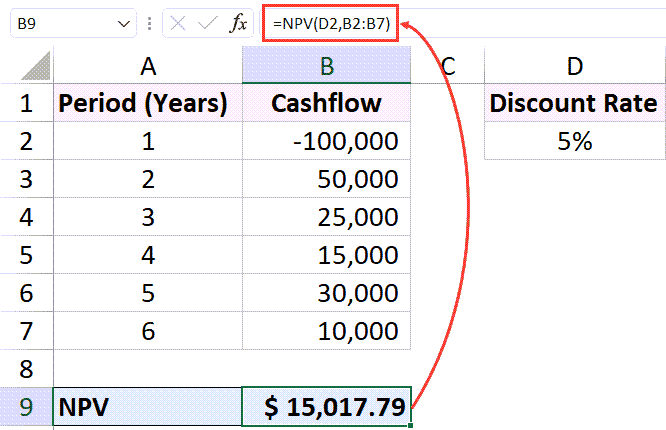
Приведенная выше функция с параметрами, которые мы задали, вычисляет значение NPV, равное $15 017, что означает, что на основе этих денежных потоков и заданной ставки дисконтирования (также называемой стоимостью капитала) проект будет прибыльным и принесет прибыль в размере $15 017.
Чаще всего мы будем иметь дело со случаями, когда приток происходит в самом начале.
Поэтому давайте рассмотрим такой пример.
Первый отток/приток происходит в начале первого периода
Теперь, давайте оценим проект, данные которого выглядят следующим образом, а ставка дисконтирования составляет 5%:
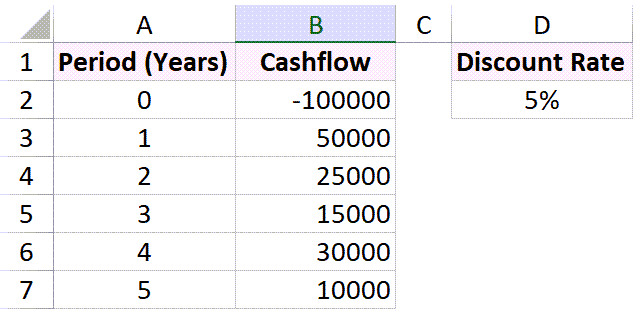
Применим эту формулу для расчета значения NPV:
=B2+NPV(D2,B3:B7) 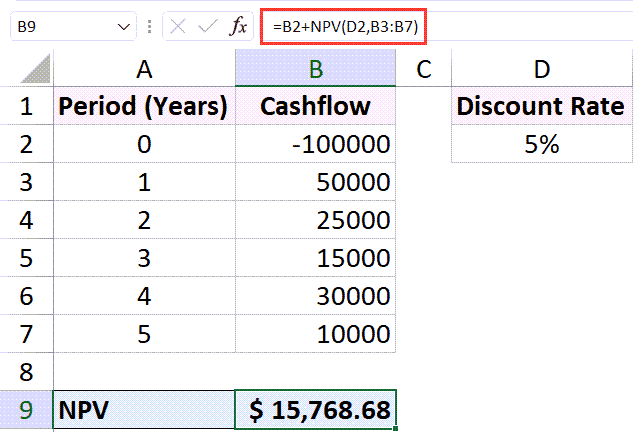
В приведенной выше формуле я исключил первоначальный отток, поскольку он происходит в начале первого года.
Поскольку функция NPV сделана таким образом, что рассматривает каждое значение как приток/отток в конце каждого периода, я исключил первоначальный отток и рассчитал NPV для оставшегося, после исключения, времени.
А затем результат функции NPV снова прибавил к первоначальному оттоку.
И, по итогу, мы получаем в расчетах $15 768 — это та прибыль, которую мы получим, инвестируя в этот проект.
Поэтому в случае, когда вам нужно оценить проекты/инвестиции, где первый денежный поток приходит в начале первого периода, исключите его из формулы и потом просто добавьте его обратно к результату.
Сравнение проектов с использованием NPV для поиска лучшего из них
В жизни часто бывает так, что вам необходимо проанализировать несколько проектов/возможностей инвестирования и понять, какие из них являются лучшими для вас или вашей компании.
Узнайте Excel как свои пять пальцев на курсе по таблицам от Skillbox
NPV часто является лучшим и наиболее приемлемым способом сравнения различных проектов, где вы можете сравнить денежные потоки.
Допустим, у нас есть такая табличка с данными по разным проектам, как показано на картинке ниже. Нам нужно выяснить, в какой проект(ы) стоит инвестировать, а в какие нет.
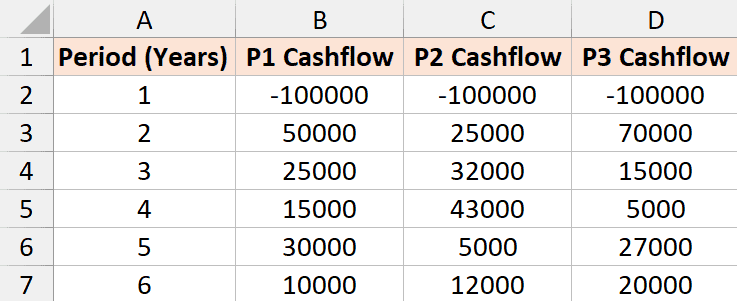
Уточнения для этого примера:
- Будем считать, что первый денежный поток будет в конце первого года.
- Первоначальный отток по каждому проекту составляет $100,000.
- Процентная ставка для оценки всех проектов составляет 5%.
Далее указаны формулы, которые дадут мне значение NPV для каждого проекта.
Проект 1:
=NPV(5%;B2:B7) Проект 2:
=NPV(5%;C2:C7) Проект 3:
=NPV(5%;D2:D7) 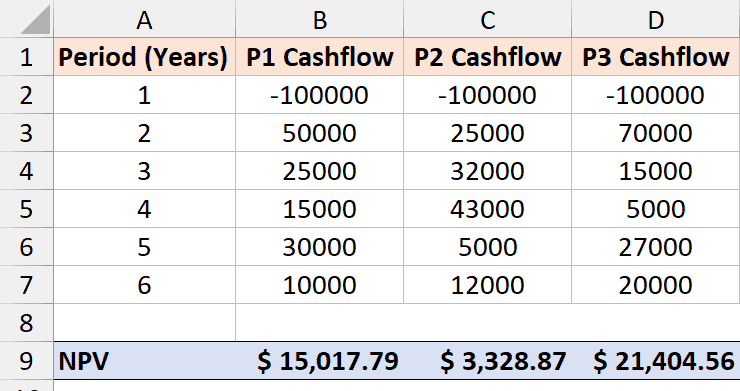
Исходя из результатов, мы видим, что доходность 3-го проекта самая высокая, и если нам нужно будет выбирать между одним из них, вам следует выбрать проект 3.
А если, допустим, нам нужно выбрать два самых прибыльных проекта, следует выбрать проекты 1 и 3, так как они имеют самое высокое значение NPV в этой таблице.
При оценке проектов с помощью метода NPV важно то, что он работает только на тех проектах, денежные потоки которых мы можем спрогнозировать.
При прогнозировании всегда существует риск, что все может оказаться не так, как мы ожидали.
Кроме того, риск ошибки при прогнозировании возрастает по мере увеличения продолжительности.
Мы можем спрогнозировать доход в следующие два года с гораздо большей точностью, чем доход через 19 или 20 лет.
Расчет NPV для неравномерного интервала — использование формулы XNPV
Формула NPV отлично работает, если у вас регулярные денежные потоки (т.е. период времени между денежными потоками один и тот же).
Но если это не так, нельзя использовать функцию NPV, в результате мы получим неверные расчеты.
Для таких случаев в Excel есть функция XNPV.
Она аналогична функции NPV, с одной особенностью — вы можете указать даты денежных потоков, и на их основе будет произведен расчет.
Ниже приведен синтаксис функции XNPV:
Рекомендуем курс Excel по анализу данных от Skypro — очень глубокое и яркое погружение в Эксель.
=XNPV(ставка; значения; даты)Формула, указанная ранее, принимает следующие аргументы:
- ставка — это процентная ставка для одного временного периода. Например, если ваши денежные потоки приходят, к примеру, раз в год, это будет годовая ставка дисконтирования. Если они происходят ежеквартально, это будет квартальная ставка дисконтирования.
- значение 1, значение 2… — это просто уже спрогнозированные денежные потоки, они могут быть положительными (приток/доход) или отрицательными (отток/убыток).
- даты — это даты прихода каждого денежного потока.
При использовании формулы XNPV в Excel важно помнить, что первая дата считается НАЧАЛОМ временного периода.
Допустим, у нас есть набор данных, как показано на картинке ниже, и мы хотим рассчитать NPV для этих данных:
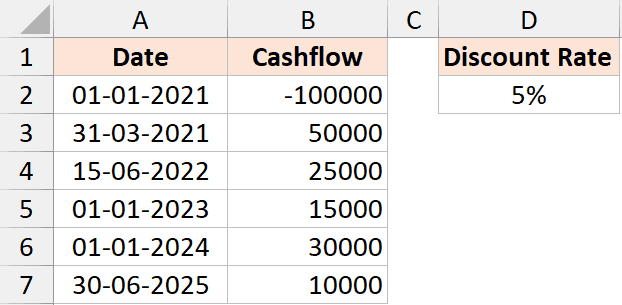
Применим следующую формулу и получим верный расчет:
=XNPV(D2;B2:B7;A2:A7) 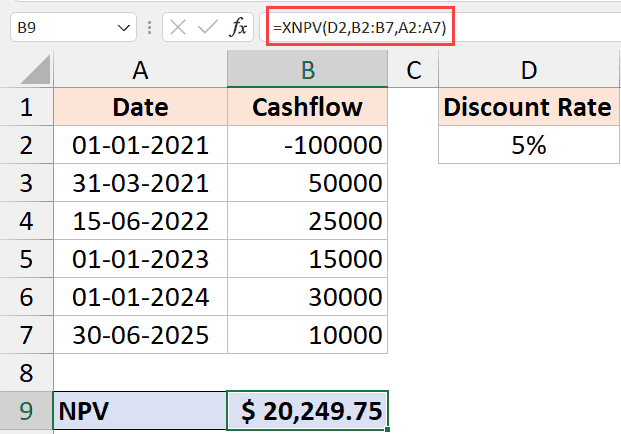
В приведенном выше примере формула рассматривает первый денежный поток (отток 100 000 долларов США 01-01-2021) в качестве отправной точки, а затем рассчитывает NPV.
Итак, если денежные потоки/инвестиции происходят через нерегулярные промежутки времени, необходимо использовать функцию XNPV.
NPV против IRR — какой из них следует использовать?
При анализе проектов и инвестиционных решений NPV и IRR являются двумя наиболее используемыми методами.
Где NPV — чистая приведенная стоимость, а IRR — внутренняя норма доходности.
Хотя оба метода в большинстве случаев дают схожие результаты, NPV считается более эффективным методом, когда речь идет о жизнеспособности проектов и выбора правильных возможностей инвестирования.
IRR имеет несколько недостатков, которые делают его менее точным, и в некоторых ситуациях метод NPV и метод IRR дадут вам разные результаты.
В случае, если вы использовали 2 этих метода, но получили разные результаты правильным считается метод NPV.
В этой статье я продемонстрировал как рассчитать NPV в Excel с помощью функций NPV и XNPV.
Подведем итог, если у вас регулярные денежные потоки, вы должны использовать формулу NPV для расчета. А если, в проекте, нестабильные денежные потоки, необходимо пользоваться функцией XNPV (с указанием дат прихода денежных потоков).
Надеюсь, этот урок был полезен для вас!
Узнайте Excel как свои пять пальцев на курсе по таблицам от Skillbox